第六章 SSH远程服务介绍
一、相关介绍
1.简介
SSH是一个安全协议,在进行数据传输时,会对数据包进行加密处理,加密后在进行数据传输。确保了数据传输安全。那SSH服务主要功能有哪些呢?
1)提供远程连接的服务
linux远程连接: ssh telnet
windows的远程连接: RDP (remote desktop)、向日葵、teamviewer
2)对传输数据进行加密
2.ssh和telnet
1)使用telnet连接服务器
#安装telnet服务
[root@NFS ~]# yum install -y telnet-server
#启动
[root@NFS ~]# systemctl start telnet.socket
#telnet只支持普通用户登录,创建用户
[root@NFS ~]# useradd lhd
[root@NFS ~]# echo 123 | passwd --stdin lhd
Changing password for user lhd.
passwd: all authentication tokens updated successfully.
#连接测试
[c:\~]$ telnet 10.0.0.31 23
Connecting to 10.0.0.31:23...
Connection established.
To escape to local shell, press 'Ctrl+Alt+]'.
Kernel 3.10.0-957.el7.x86_64 on an x86_64
NFS login: lhd
Password: 123
[lhd@NFS ~]$ su -
#筛选去重命令
[root@NFS ~]# echo "vviimm //eettcc//ssyyssccoonnffiigg//nneettwwoorrkk--ssccrriippttss//iiffccffgg--eetthh00" | sed -nr 's#(.)(.)#\1#gp'
vim /etc/sysconfig/network-scripts/ifcfg-eth0
2)ssh和telnet两者区别
#telnet:
不能使用root用户登录,只能使用普通用户
数据包没有进行加密,传输都是明文的
#ssh:
可以使用任意用户登录
数据传输都是加密的
二、ssh相关命令
1.ssh客户端和服务端
SSH有客户端与服务端,我们将这种模式称为C/S架构,ssh客户端支持Windows、Linux、Mac等平台。
在ssh客户端中包含 ssh|slogin远程登陆、scp远程拷贝、sftp文件传输、ssh-copy-id秘钥分发等应用程序。
2.ssh命令
[root@web01 ~]# ssh root@172.16.1.31 -p 22
#命令拆分
ssh #命令
root #系统用户(如果不写,就使用当前服务器的当前用户)
@ #分隔符
172.16.1.31 #远程主机的IP
-p #指定端口(终端不支持)
22 #端口(默认22)
-o StrictHostKeyChecking=no #首次访问时不验证身份
3.xshell连接不上虚拟机怎么办?
1)查网络
ping ip
tcping ip port
2)查端口
telnet
tcping ip port
3)检查网卡是否启动
ip a
4)虚拟网络编辑器
查看子网IP和网关
5)查看windows虚拟网卡
vmnat8
6)防火墙
三、scp命令
1.简介
scp客户端命令:远程拷贝
类似于rsync,scp全量,rsync增量
scp支持推和拉
2.scp推
#把当前目录下的hostname_ip.sh文件推送到172.16.1.31机器的/tmp目录下
[root@web01 ~]# scp hostname_ip.sh 172.16.1.31:/tmp
#注意:
与rsync不同,推送时不论是加 / 还是不加 / ,推送的都是目录
如果想推送目录下的文件,则使用 *
3.scp拉
[root@web01 ~]# scp 172.16.1.31:/tmp/1.txt ./
#注意:
与rsync不同,拉取时不论是加 / 还是不加 / ,拉取的都是目录
如果想拉取目录下的文件,则使用 *
4.常用参数
-P 指定端口,默认22端口可不写
-r 表示递归拷贝目录
-p 表示在拷贝文件前后保持文件或目录属性不变
-l 限制传输使用带宽(默认kb)
[root@web01 /tmp]# scp -l 8096 1.txt 172.16.1.31:/tmp/
root@172.16.1.31's password:
1.txt 12% 64MB 1.0MB/s 07:19 ETA
5.总结
1)scp通过ssh协议加密方式进行文件或目录拷贝。
2)scp连接时的用户作为为拷贝文件或目录的权限。
3)scp支持数据推送和拉取,每次都是全量拷贝,效率较低。
四、sftp命令
1.终端连接
#文件传输命令
sftp:/root>
#下载文件
sftp:/root> get hostname_ip.sh
Fetching /root/hostname_ip.sh to hostname_ip.sh
sftp: received 497 ؖ½ؠin 0.01 seconds
#上传文件
sftp:/root> put
2.服务器之间连接
#连接
[root@web01 ~]# sftp root@172.16.1.31
root@172.16.1.31's password:
Connected to 172.16.1.31.
#操作远程连接过去的机器
sftp> pwd
Remote working directory: /root
sftp> ls -l
-rw------- 1 root root 1429 Jul 6 02:17 anaconda-ks.cfg
-rw-r--r-- 1 root root 497 Aug 5 20:15 hostname_ip.sh
-rw-r--r-- 1 root root 727290 Aug 15 01:15 sersync2.5.4_64bit_binary_stable_final.tar.gz
#如果想操作本机,则在命令前加一个 l
sftp> lls -l
total 8
-rw-r--r-- 1 root root 0 Aug 18 00:25 1.txt
-rw-------. 1 root root 1429 Jul 6 02:17 anaconda-ks.cfg
-rw-r--r--. 1 root root 497 Aug 5 20:15 hostname_ip.sh
#拉取命令
sftp> get 1.txt ./
#当使用拉取命令的时候,前面的是远程服务器,后面的是本地服务器
#推送命令
sftp> put 1.txt ./
#当使用put的时候,前面的是本地服务器,后面的是远程服务器
3.文件传输工具
#图形化工具
1)xftp
2)filezilla
3)flashfxp
4.命令对比
#rz/sz:
1)不能上传4G以上的文件
2)不能断点续传
3)不能上传文件夹
#sftp:
1)能上传大于4G的文件
2)能断点续传
3)可以上传文件夹
五、ssh验证方式
1.方式一:基于用户名密码远程连接
#需要知道服务器的IP,端口,系统用户,用户密码才能链接远程主机
[root@NFS ~]# ssh root@172.16.1.7 -p 2222
root@172.16.1.7's password:
Last login: Tue Aug 18 00:44:33 2020 from 10.0.0.1
[root@web01 ~]#
#设置密码
1)复杂的密码(容易忘记)
2)简单的密码(容易被破解)
3)每台机器密码都不一样
4)密码是动态的
5)密码三个月一变
6)密码错误三次,锁定用户
7)密码肯定是没有规律的
2.基于密钥的方式
默认情况下,通过ssh客户端命令登陆远程服务器,需要提供远程系统上的帐号与密码,但为了降低密码泄露的机率和提高登陆的方便性,建议使用密钥验证方式。
1)生成密钥对
[root@web01 ~]# ssh-keygen
Generating public/private rsa key pair.
Enter file in which to save the key (/root/.ssh/id_rsa):
Enter passphrase (empty for no passphrase):
Enter same passphrase again:
Your identification has been saved in /root/.ssh/id_rsa.
Your public key has been saved in /root/.ssh/id_rsa.pub.
The key fingerprint is:
SHA256:n618dqJXK1Z1mvHcv31VadZTBwni3gXEghWSp9+HTj4 root@web01
The key's randomart image is:
+---[RSA 2048]----+
| .++++..o |
| ooo.... o|
| o.. . =|
| .. . ..==|
| S.....oB=|
| ..o+ * =|
| o+.+ .o|
| . .E o +|
| +* = .+|
+----[SHA256]-----+
2)将公钥发送至免密登录的服务器
#方式一:手动复制
[root@web01 ~]# cat .ssh/id_rsa.pub #查看公钥
ssh-rsa AAAAB3NzaC1yc2EAAAADAQABAAABAQDbOLFAuHJy6xtGOBFIWALpyWNyR3ixgULtv9uVMELre1iVv6S/fBT3YqKR6naX1y1oyhWBD6njMhXDANuG9OQ/ABTHrgOJrF5JMY1AS9jI5DrMaIdfoBXcmck6RuID5yddlLiA6VdeHI8ndtth7bu6Ed50otviNbzF7NG7chX9oGbju6uGMY12pb0BKCtJaJ9qycGJOZCi8OyrIycJBexsiC+DYOwvXjmtdRtf7KNBnHSDDEIsywQNku1/WXUE0l4CMoZ/zjgO19fdxfdbCT4qAWTz0r9CDUzhEFIVZgz73KLahy+IXIhNupHXf0VcrS3h11rWDUrOeIw2oIZHEPz3 root@web01
#将公钥写到要连接的机器
[root@NFS ~]# vim .ssh/authorized_keys
ssh-rsa AAAAB3NzaC1yc2EAAAADAQABAAABAQDbOLFAuHJy6xtGOBFIWALpyWNyR3ixgULtv9uVMELre1iVv6S/fBT3YqKR6naX1y1oyhWBD6njMhXDANuG9OQ/ABTHrgOJrF5JMY1AS9jI5DrMaIdfoBXcmck6RuID5yddlLiA6VdeHI8ndtth7bu6Ed50otviNbzF7NG7chX9oGbju6uGMY12pb0BKCtJaJ9qycGJOZCi8OyrIycJBexsiC+DYOwvXjmtdRtf7KNBnHSDDEIsywQNku1/WXUE0l4CMoZ/zjgO19fdxfdbCT4qAWTz0r9CDUzhEFIVZgz73KLahy+IXIhNupHXf0VcrS3h11rWDUrOeIw2oIZHEPz3 root@web01
#授权
[root@NFS ~]# chmod 600 .ssh/authorized_keys
#连接测试
[root@web01 ~]# ssh 172.16.1.31
Last failed login: Tue Aug 18 00:51:38 CST 2020 from 10.0.0.1 on ssh:notty
There was 1 failed login attempt since the last successful login.
Last login: Mon Aug 17 23:39:28 2020 from 172.16.1.7
#方式二:命令推送公钥
[root@web01 ~]# ssh-copy-id -i .ssh/id_rsa.pub root@172.16.1.41 #命令推送公钥
/usr/bin/ssh-copy-id: INFO: Source of key(s) to be installed: ".ssh/id_rsa.pub"
The authenticity of host '172.16.1.41 (172.16.1.41)' can't be established.
ECDSA key fingerprint is SHA256:mOtCaBS+53EDW9mKoXVj4v5Q1E1fYB0DexMHr/WzTc4.
ECDSA key fingerprint is MD5:75:12:f6:05:4c:5d:66:6f:21:0d:8e:0f:fc:bb:36:d6.
Are you sure you want to continue connecting (yes/no)? yes
/usr/bin/ssh-copy-id: INFO: attempting to log in with the new key(s), to filter out any that are already installed
/usr/bin/ssh-copy-id: INFO: 1 key(s) remain to be installed -- if you are prompted now it is to install the new keys
root@172.16.1.41's password:
Number of key(s) added: 1
Now try logging into the machine, with: "ssh 'root@172.16.1.41'"
and check to make sure that only the key(s) you wanted were added.
[root@web01 ~]#
#连接测试
[root@web01 ~]# ssh 172.16.1.41
Last login: Mon Aug 17 23:32:44 2020 from 10.0.0.1
六、ssh免密登录练习
1.需求
1.恢复快照
2.m01连接web01,backup,NFS做免密登录
3.连接的用户是名字的缩写
2.环境准备
| 主机 | 角色 | IP |
|---|---|---|
| m01 | 免密登录 | 10.0.0.61 |
| backup | 备份服务器 | 10.0.0.41 |
| NFS | NFS服务器 | 10.0.0.31 |
| web01 | web服务器 | 10.0.0.7 |
3.创建统一用户
[root@m01 ~]# useradd jh
[root@m01 ~]# passwd jh
Changing password for user jh.
New password:
BAD PASSWORD: The password is a palindrome
Retype new password:
passwd: all authentication tokens updated successfully.
[root@web01 ~]# useradd jh
[root@文web01 ~]# passwd jh
Changing password for user jh.
New password:
BAD PASSWORD: The password is a palindrome
Retype new password:
passwd: all authentication tokens updated successfully.
[root@NFS ~]# useradd jh
[root@NFS ~]# passwd jh
Changing password for user jh.
New password:
BAD PASSWORD: The password is a palindrome
Retype new password:
passwd: all authentication tokens updated successfully.
[root@backup ~]# useradd jh
[root@backup ~]# passwd jh
Changing password for user jh.
New password:
BAD PASSWORD: The password is a palindrome
Retype new password:
passwd: all authentication tokens updated successfully.
4.m01配置backup免密登录
1.切换用户
[root@m01 ~]# su - jh
2.生成验证树
[jh@m01 ~]$ ssh-keygen
Generating public/private rsa key pair.
Enter file in which to save the key (/home/jh/.ssh/id_rsa):
Enter passphrase (empty for no passphrase):
Enter same passphrase again:
Your identification has been saved in /home/jh/.ssh/id_rsa.
Your public key has been saved in /home/jh/.ssh/id_rsa.pub.
The key fingerprint is:
SHA256:Km6/mnGgGEZs5tc1sU9Qf6mzTyMZo5LCPRduDgEQIXw jh@m01
The key's randomart image is:
+---[RSA 2048]----+
|.. +o o.. |
|...E. + . . |
| =. . + . . o |
|= . o + o |
|.o ... .So = |
|.o......+ o * |
|. . ooo* = + o |
| ..=. B + . |
| .+oo. . . |
+----[SHA256]-----+
3.命令推送密钥
[jh@m01 ~]$ ssh-copy-id -i .ssh/id_rsa.pub jh@10.0.0.41
/bin/ssh-copy-id: INFO: Source of key(s) to be installed: ".ssh/id_rsa.pub"
/bin/ssh-copy-id: INFO: attempting to log in with the new key(s), to filter out any that are already installed
/bin/ssh-copy-id: INFO: 1 key(s) remain to be installed -- if you are prompted now it is to install the new keys
jh@10.0.0.41's password:
Number of key(s) added: 1
Now try logging into the machine, with: "ssh 'jh@10.0.0.41'"
and check to make sure that only the key(s) you wanted were added.
5.m01配置NFS免密登录
1.命令推送密钥
[jh@m01 ~]$ ssh-copy-id -i .ssh/id_rsa.pub jh@10.0.0.31
/bin/ssh-copy-id: INFO: Source of key(s) to be installed: ".ssh/id_rsa.pub"
The authenticity of host '10.0.0.31 (10.0.0.31)' can't be established.
ECDSA key fingerprint is SHA256:g6buQ4QMSFl+5MMAh8dTCmLtkIfdT8sgRFYc6uCzV3c.
ECDSA key fingerprint is MD5:5f:d7:ad:07:e8:fe:d2:49:ec:79:2f:d4:91:59:c5:03.
Are you sure you want to continue connecting (yes/no)? yes
/bin/ssh-copy-id: INFO: attempting to log in with the new key(s), to filter out any that are already installed
/bin/ssh-copy-id: INFO: 1 key(s) remain to be installed -- if you are prompted now it is to install the new keys
jh@10.0.0.31's password:
Number of key(s) added: 1
Now try logging into the machine, with: "ssh 'jh@10.0.0.31'"
and check to make sure that only the key(s) you wanted were added.
5m01配置web01免密登录
1.命令推送密钥
[jh@m01 ~]$ ssh-copy-id -i .ssh/id_rsa.pub jh@10.0.0.7
/bin/ssh-copy-id: INFO: Source of key(s) to be installed: ".ssh/id_rsa.pub"
The authenticity of host '10.0.0.7 (10.0.0.7)' can't be established.
ECDSA key fingerprint is SHA256:g6buQ4QMSFl+5MMAh8dTCmLtkIfdT8sgRFYc6uCzV3c.
ECDSA key fingerprint is MD5:5f:d7:ad:07:e8:fe:d2:49:ec:79:2f:d4:91:59:c5:03.
Are you sure you want to continue connecting (yes/no)? yes
/bin/ssh-copy-id: INFO: attempting to log in with the new key(s), to filter out any that are already installed
/bin/ssh-copy-id: INFO: 1 key(s) remain to be installed -- if you are prompted now it is to install the new keys
jh@10.0.0.7's password:
Number of key(s) added: 1
Now try logging into the machine, with: "ssh 'jh@10.0.0.7'"
and check to make sure that only the key(s) you wanted were added.
6.测试
1.m01免密登录web01测试连接
[jh@m01 ~]$ ssh jh@10.0.0.7
Last login: Mon Aug 17 19:28:43 2020 from 10.0.0.61
[jh@web01 ~]$ logout
Connection to 10.0.0.7 closed.
2.m01免密登录NFS测试连接
[jh@m01 ~]$ ssh jh@10.0.0.31
Last login: Mon Aug 17 19:25:58 2020 from 10.0.0.61
[jh@NFS ~]$ logout
Connection to 10.0.0.31 closed.
3.m01免密登录backup测试连接
[jh@m01 ~]$ ssh jh@10.0.0.41
Last login: Mon Aug 17 19:24:11 2020 from 10.0.0.61
[jh@backup ~]$ logout
Connection to 10.0.0.41 closed.
4.退出登录
[jh@m01 ~]$
七、ssh免密场景
1.场景介绍
实践场景,用户通过Windows/MAC/Linux客户端连接跳板机免密码登录,跳板机连接后端无外网的Linux主机实现免密登录,架构图如下。
实践多用户登陆一台服务器无密码
实践单用户登陆多台服务器免密码
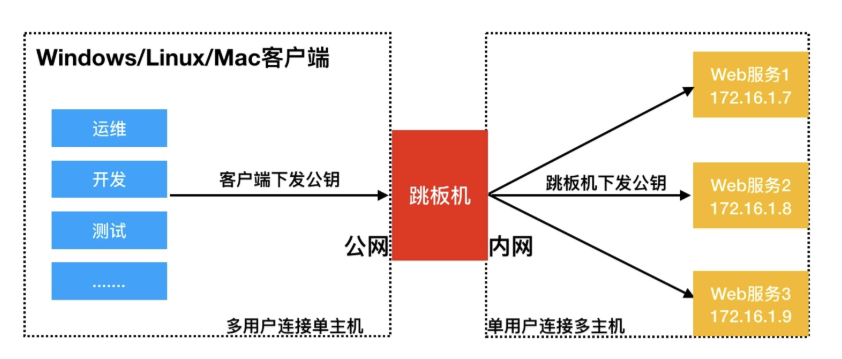
2.windows使用xshell免密登陆服务器
1.xshell --> 工具 --> 新建用户密钥生成向导
2.下一步 --> 生成公钥对
3.下一步 --> 密钥信息(给密钥起名字,加密码)
4.xshell --> 工具 --> 查看密钥用户管理者
5.密钥属性 --> 公钥
6.将公钥复制到服务器的.ssh目录下的authorized_keys文件
7.授权文件
3,跳板机脚本
#!/bin/bash
#jumpserver
lb01=10.0.0.5
lb02=10.0.0.6
web01=10.0.0.7
web02=10.0.0.8
web03=10.0.0.9
nfs=10.0.0.31
backup=10.0.0.41
db01=10.0.0.51
m01=10.0.0.61
zabbix=10.0.0.71
menu(){
cat <<-EOF
+-------------------------+
| 1) lb01 |
| 2) lb02 |
| 3) web01 |
| 4) web02 |
| 5) web03 |
| 6) nfs |
| 7) backup |
| 8) db01 |
| 9) m01 |
| 10) zabbix |
| h) help |
+-------------------------+
EOF
}
#菜单函数
menu
#连接函数
connect(){
ping -c 1 -w 1 $1 &>/dev/null
if [ $? -eq 0 ];then
ssh root@$1
else
echo -e "\033[5;4;40;31m 别连了,我的哥,$2:$1机器都没开!!!\033[0m"
fi
}
#控制不让输入ctrl+c,z
trap "" HUP INT TSTP
while true
do
read -p "请输入要连接的主机编号:" num
case $num in
1|lb01)
connect $lb01 lb01
;;
2|lb02)
connect $lb02 lb02
;;
3|web01)
connect $web01 web01
;;
4|web02)
connect $web02 web02
;;
5|web03)
connect $web03 web03
;;
6|nfs)
connect $nfs nfs
;;
7|backup)
connect $backup backup
;;
8|db01)
connect $db01 db01
;;
9|m01)
connect $m01 m01
;;
10|zabbix)
connect $zabbix zabbix
;;
h|help)
clear
menu
;;
close)
break
;;
esac
done
八、免交互expect
1.安装expect
[root@m01 ~]# yum install -y expect
2.编写脚本
[root@m01 ~]# vim xunjian.exp
#!/usr/bin/expect
set ip 10.0.0.31
set pass 1
set timeout 30
spawn ssh root@$ip
expect {
"(yes/no)" {send "yes\r"; exp_continue}
"password:" {send "$pass\r"}
}
expect "root@*" {send "df -h\r"}
expect "root@*" {send "exit\r"}
expect eof
九、免交互sshpass[扩展]
1.安装
[root@m01 ~]# yum install -y sshpass
2.命令参数
[root@m01 ~]# sshpass -p 1 ssh root@10.0.0.31
[option]
-p:指定密码
-f:从文件中取密码
-e:从环境变量中取密码
-P:设置密码提示
#当连接不上时,可能是因为没有主机信息文件,则加入ssh免交互参数
[root@m01 ~]# sshpass -p 1 ssh -o StrictHostKeyChecking=no root@10.0.0.31
十、ssh安全优化
1.优化内容
SSH作为远程连接服务,通常我们需要考虑到该服务的安全,所以需要对该服务进行安全方面的配置。
1.更改远程连接登陆的端口
2.禁止ROOT管理员直接登录
3.密码认证方式改为密钥认证
4.重要服务不使用公网IP地址
5.使用防火墙限制来源IP地址
2.配置
[root@m01 ~]# vim /etc/ssh/sshd_config
#修改ssh端口
Port 2222
#禁止使用root登录服务器
PermitRootLogin no
#禁止使用密码登录服务器
PasswordAuthentication no
# 禁止ssh进行dns反向解析,影响ssh连接效率参数
UseDNS no
# 禁止GSS认证,减少连接时产生的延迟
GSSAPIAuthentication no
第六章 SSH远程服务介绍的更多相关文章
- 精通Web Analytics 2.0 (8) 第六章:使用定性数据解答”为什么“的谜团
精通Web Analytics 2.0 : 用户中心科学与在线统计艺术 第六章:使用定性数据解答"为什么"的谜团 当我走进一家超市,我不希望员工会认出我或重新为我布置商店. 然而, ...
- KnockoutJS 3.X API 第六章 组件(5) 高级应用组件加载器
无论何时使用组件绑定或自定义元素注入组件,Knockout都将使用一个或多个组件装载器获取该组件的模板和视图模型. 组件加载器的任务是异步提供任何给定组件名称的模板/视图模型对. 本节目录 默认组件加 ...
- 读《编写可维护的JavaScript》第六章总结
第六章 避免使用全局变量 JavaScript执行环境在很多方面都有其独特之处,全局变量就是其中之一.“全局变量”是一个神秘的对象,它表示了脚本的最外层上下文. 在浏览器中,windows对象往往重载 ...
- Laxcus大数据管理系统2.0(8)- 第六章 网络通信
第六章 网络通信 Laxcus大数据管理系统网络建立在TCP/IP网络之上,从2.0版本开始,同时支持IPv4和IPv6两种网络地址.网络通信是Laxcus体系里最基础和重要的一环,为了能够利用有限的 ...
- Android群英传》读书笔记 (3) 第六章 Android绘图机制与处理技巧 + 第七章 Android动画机制与使用技巧
第六章 Android绘图机制与处理技巧 1.屏幕尺寸信息屏幕大小:屏幕对角线长度,单位“寸”:分辨率:手机屏幕像素点个数,例如720x1280分辨率:PPI(Pixels Per Inch):即DP ...
- (转)iOS Wow体验 - 第六章 - 交互模型与创新的产品概念(1)
本文是<iOS Wow Factor:Apps and UX Design Techniques for iPhone and iPad>第六章译文精选,其余章节将陆续放出.上一篇:Wow ...
- [CSAPP笔记][第六章存储器层次结构]
第六章 存储器层次结构 在简单模型中,存储器系统是一个线性的字节数组,CPU能够在一个常数访问每个存储器位置. 虽然是一个行之有效的模型,但没有反应现代系统实际工作方式. 实际上,存储器系统(memo ...
- SpringMVC强大的数据绑定(2)——第六章 注解式控制器详解
SpringMVC强大的数据绑定(2)——第六章 注解式控制器详解 博客分类: 跟开涛学SpringMVC 6.6.2.@RequestParam绑定单个请求参数值 @RequestParam用于 ...
- Python第五章__模块介绍,常用内置模块
Python第五章__模块介绍,常用内置模块 欢迎加入Linux_Python学习群 群号:478616847 目录: 模块与导入介绍 包的介绍 time &datetime模块 rando ...
随机推荐
- oracle之二日志挖掘log miner
日志挖掘 log miner 6.1 log miner的作用: 数据库恢复中有时会需要对Redo log进行分析, 要会使用log miner,以便确定要恢复的时间点或SCN 6.2 有两种日志挖掘 ...
- Java面试知识点1
typora-root-url: ......\Software\Typora\Picture Bean的作用域 在Spring的元素的scope属性设置bean的作用域,用来决定bean是单实例还是 ...
- JVM初认识
运行时数据区域 程序计数器:程序计数器是一块较小的内存空间,它可以看作是当前线程所执行的字节码的行号指示器.在虚拟机的概念模型里,字节码解释器工作时就是通过改变这个计数器的值来选取下一条需要执行的字节 ...
- CTF-BugKu-WEB-1-20
2020.09.17 全面复习web,给自己定个目标,后天之前结束BugKu-Web,开始逆向. 经验教训 php弱等于用于绕过==,弱等于之前会把等号两边转化为同一类型变量: 全局变量全局变量全局变 ...
- JVM垃圾收集机制
JVM垃圾回收机制是java程序员必须要了解的知识,对于程序调优具有很大的帮助(同时也是大厂面试必问题). 要了解垃圾回收机制,主要从三个方面: (1)垃圾回收面向的对象是谁? (2)垃圾回收算法有哪 ...
- MyBatis常用实现方式
MyBatis 是一个优秀的基于 java 的持久层框架,它内部封装了 jdbc,使开发者只需要关注 sql 语句本身,而不需要花费精力去处理加载驱动.创建连接.创建 statement 等繁杂的过程 ...
- CF1120 A. Diana and Liana
Description At the first holiday in spring, the town Shortriver traditionally conducts a flower fest ...
- dubbo学习(七)dubbo项目搭建--生产者(服务提供者)
PS: 项目架子以及工程间的maven依赖配置暂时省略,后续看情况可能会单独写一篇文章捋捋框架结构,先马克~ 配置和启动 1.pom文件引入dubbo和zookeeper的操作客户端 <!-- ...
- PHP序列化与反序列化学习
序列化与反序列化学习 把对象转换为字节序列的过程称为对象的序列化:把字节序列恢复为对象的过程称为对象的反序列化. <?php class UserInfo { public $name = &q ...
- Linux服务器内存监控—每小时检查&超出发送邮件&重启占用最高的Java程式
简介与优点 使用该脚本能自行判断系统内存使用情况是否超出设定百分比 能在超出预警值时执行重启程式的操作 能记录重启过程,并将具体LOG邮件发送给指定收信人 可以设定Crontab排程,达成每隔一段时间 ...
